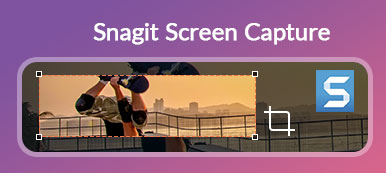"Quando ho scaricato Any Video Recorder, non posso utilizzare il software per registrare lo schermo del mio PC. Ci sono un paio di problemi quando utilizzo il videoregistratore. Cosa devo fare?"
"Quando ho scaricato Any Video Recorder, non posso utilizzare il software per registrare lo schermo del mio PC. Ci sono un paio di problemi quando utilizzo il videoregistratore. Cosa devo fare?"Any Video Recorder è un videoregistratore gratuito per acquisire gratuitamente video online, DVD protetti e filmati iTunes. Ma cosa dovresti fare se l'audio di qualsiasi videoregistratore non è sincronizzato o non funziona? Leggi ulteriori informazioni sulla risoluzione dei problemi e trova subito la migliore alternativa all'articolo.

- Parte 1: Recensione di Any Video Recorder - Come utilizzare Any Video Recorder
- Parte 2: Le soluzioni per risolvere eventuali problemi del videoregistratore
- Parte 3: la migliore alternativa a qualsiasi videoregistratore per Win / Mac
Parte 1: Recensione di Any Video Recorder - Come utilizzare Any Video Recorder
Proprio come menzionato sopra, Any Video Recorder è facile da usare videoregistratore gratuito che supporta più di 100 formati video. Inoltre, puoi anche applicare effetti per la conversione video. Ecco la breve recensione di Any Video Recorder che dovresti conoscere.
1. Scegli i diversi formati di output e le impostazioni predefinite ottimali per i dispositivi.
2. Unisci e combina clip video e audio diverse in una singola.
3. Editor integrato per aggiungere sottotitoli, ritagliare video, regolare la luminosità e altro.
4. Opzioni per modificare la cartella di output e riprodurre direttamente i video.
Come utilizzare qualsiasi videoregistratore
Passo 1 Dopo aver scaricato Any Video Recorder, è possibile avviare il programma su Windows 10. Fare clic su Record Video scheda nella parte superiore del programma e fare clic su Registra ora per avviare la registrazione dello schermo del computer.
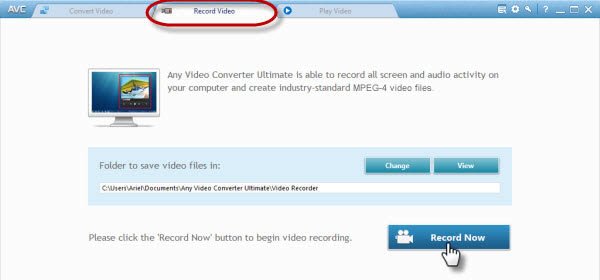
Passo 2 Successivamente, è possibile riprodurre il video che si desidera registrare. Il programma è in grado di rilevare automaticamente la regione video. Basta regolare la regione di registrazione video trascinandola manualmente se necessario. Inoltre, è anche possibile impostare il tempo di arresto, se necessario, per ottenere il file desiderato.
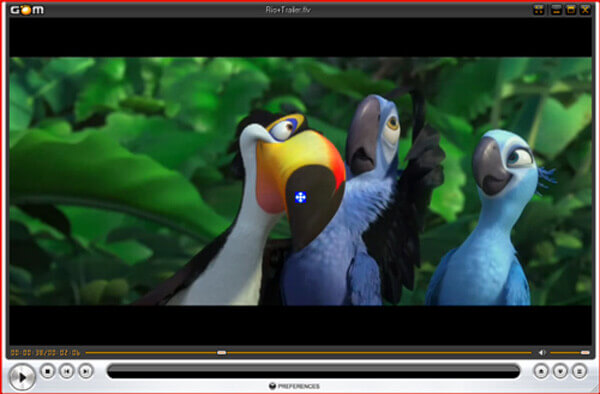
Passo 3 Ora puoi fare clic su REC per utilizzare Any Video Recorder per acquisire il video. Quando hai registrato i file desiderati, devi solo fare clic su Fermare per salvare la registrazione. Quindi la registrazione sarà disponibile nella finestra principale del programma.
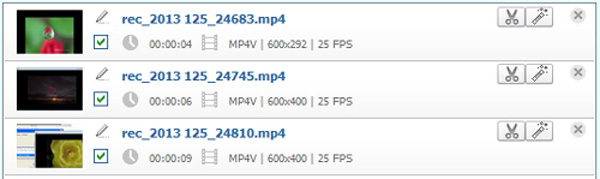
Parte 2: Le soluzioni per risolvere eventuali problemi del videoregistratore
1. Rilevato malware durante il download di Any Video Recorder
Basta scaricare qualsiasi software di videoregistratore direttamente da ANVSOFT invece di altri siti di download su evitare malware. Fare attenzione a evitare sconosciute alcune installazioni in bundle. L'ultima versione di AVC è fornita in bundle di prodotto controverso noto come DriverScanner 2012. Se è possibile accettare il software, è possibile proseguire con il processo di configurazione oppure, in alternativa, è necessario trovare un'alternativa.
2. Eventuali problemi di sincronizzazione dell'audio del videoregistratore
Per quanto riguarda l'audio non sincronizzato di Any Video Recorder, puoi risolverlo impostando A / V Sync. Vai al riquadro destro di Any Video Converter, apri le Opzioni audio e quindi puoi impostare Sincronizzazione A / V opzione per il Predefinito opzione. Si consiglia di chiudere altri programmi, soprattutto antivirus prima della codifica.
3. Impossibile registrare il video con qualsiasi videoregistratore
Se Any Video Recorder non è in grado di registrare i video, potrebbe essere correlato alle funzionalità di rilevamento automatico, è possibile regolare il riquadro di acquisizione rosso, mettere in pausa il video e preimpostare l'inizio, o anche iniziare il nuovo download. Ovviamente, puoi reinstallare il software per scoprire se funziona.
Parte 3: la migliore alternativa a qualsiasi videoregistratore per Win / Mac
Quando hai bisogno di uno screen recorder alternativo a Any Video Recorder per Windows e Mac per acquisire filmati DVD, video online e persino video di gameplay, Apeaksoft Screen Recorder è quello desiderato per catturare tutte le attività sullo schermo, come il video dello schermo, l'audio del microfono e persino scattare istantanee con un clic. Con esso in mano, a registrare le chiamate Omegle, emozionanti gameplay o creare il tuo video musicale sarà molto più facile di prima.
- Registra video, acquisisci audio e scatta istantanee come qualsiasi videoregistratore.
- Modifica i diversi parametri, come formato video, frame rate e altro.
- Funzionalità di editing video, convertire i video o trasferire file su dispositivi iOS.
- Aggiungi annotazione, filigrana, forma e persino disegna sui file di registrazione.
Passo 1 Scarica e installa qualsiasi alternativa al videoregistratore, puoi avviare il programma sul tuo computer. Ti consente di modificare i diversi parametri di registrazione, il cursore del mouse, impostare i tasti di scelta rapida, scegliere il formato di output e regolare altre altre impostazioni.
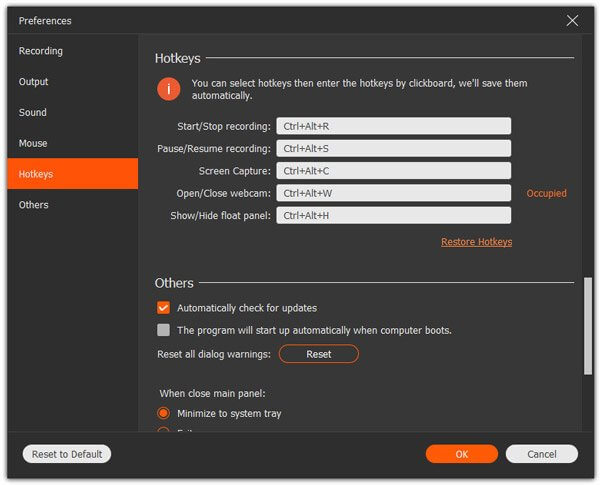
Passo 2 Nell'interfaccia home, puoi fare clic su Videoregistratore menu per personalizzare l'area di registrazione. Basta abilitare il Registratore Audio per aggiungere i file audio dall'audio o dal microfono del sistema. Inoltre, puoi anche aggiungere i file della webcam nella registrazione.

Passo 3 Quando sei pronto, puoi fare clic su REC per registrare schermate, gameplay e tutorial come AVC su Windows o Mac. Durante il processo di registrazione, puoi anche aggiungere annotazioni o disegnare sulla registrazione prima di fare clic su Fermare per salvare la registrazione.

Da non perdere: Come modificare video in iMovie
Conclusione
Any Video Recorder è uno dei videoregistratori gratuiti più popolari per catturare facilmente il video desiderato. Cosa dovresti fare se il software non funziona? Ecco le migliori soluzioni e l'alternativa che dovresti conoscere dall'articolo.